「Finder」で、複数のフォルダに入っているファイルを一度に確認したいときは、タブ機能を使いましょう。
Finderを起動します。
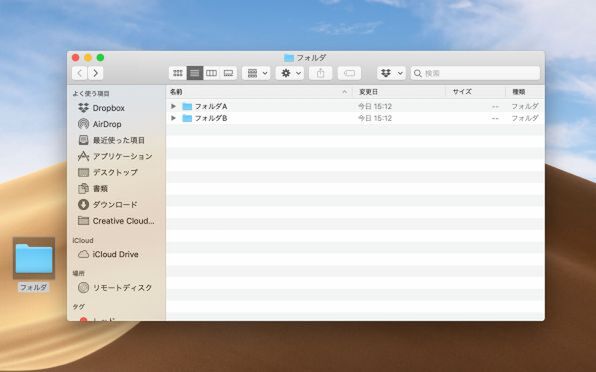
任意のフォルダをキーボードの「コマンドキー」を押しながらダブルクリック。
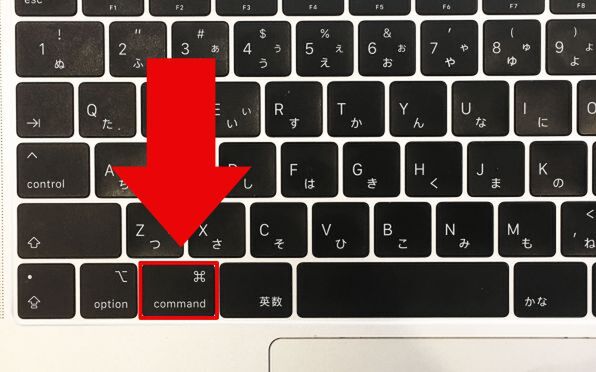
キーボードの「コマンドキー」
フォルダが新規タブで起動しました。
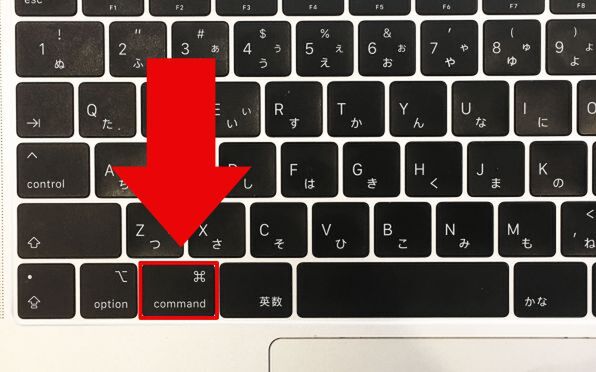
タブをクリックすると、フォルダの中身を確認できます。
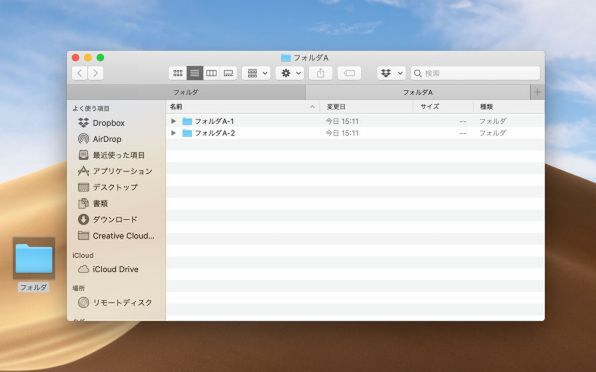
タブは複数表示させることができるので、ビジュアル要素を入れながら書類を作るといった作業にも対応しやすいですね。
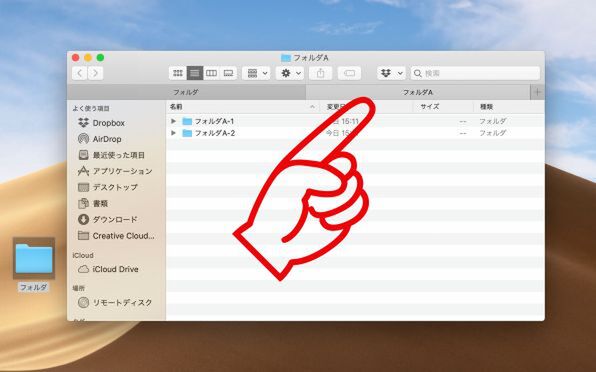
ぜひ、さまざまな用途に活用してください。

この連載の記事
-
第17回
Apple
アップルmacOSで、右クリックを使わずファイルのコピーを作成する方法 -
第16回
Apple
アップルmacOSのDockの位置やサイズを簡単に変更する -
第15回
Apple
macOS Mojave、不要通知をオフにして使いやすくしよう! -
第14回
Apple
macOS Mojaveで電話をかける方法 -
第13回
Apple
macOSで、ログイン時に自動でアプリを起動する方法 -
第12回
Apple
macOSで、フリーズしたアプリを強制終了する方法 -
第11回
Apple
iPhoneにかかってきた電話、macOSで受ける方法 -
第10回
Apple
macOS Mojaveで、日本語モードのまま英単語を打ち込む方法 -
第9回
Apple
macOSでディスプレーの表示内容を録画する方法 -
第8回
Apple
macOSの「メール」で絵文字を入力する方法 - この連載の一覧へ












